好几次安装Microsoft sql server2000以及2005版本时都出现一个非常奇怪的问题,就是安装完成后系统中没出现SQL Server Management Studio界面管理工具,让我很是迷茫,百度也查了好多资料,一直都不是很理想,今天终于找到了解决方法,分享给所有和我一样遇到类似问题的兄弟。
1.刚开始以为是安装过程中的警告导致的。
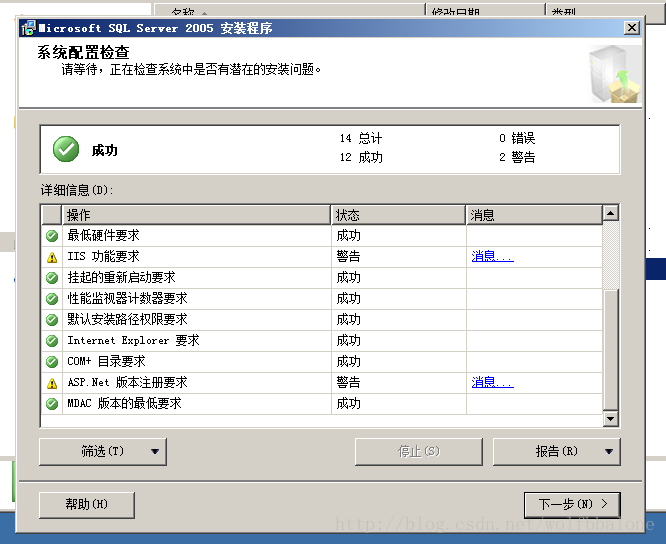
但是IIS功能要求和asp.net版本注册要求对Sql Management Studio。于是继续寻找,试了很多方法始终就是安装不上界面管理工具,当时心里那个急。于是自己开始自己解决问题,因为百度上已经找不到我需要的方案了,我猜想,是不是Sql Server数据库的这些组件有单独的配置程序,顺着这条思路,来到sql server 2005的安装包里面,惊奇发现有个tools文件夹
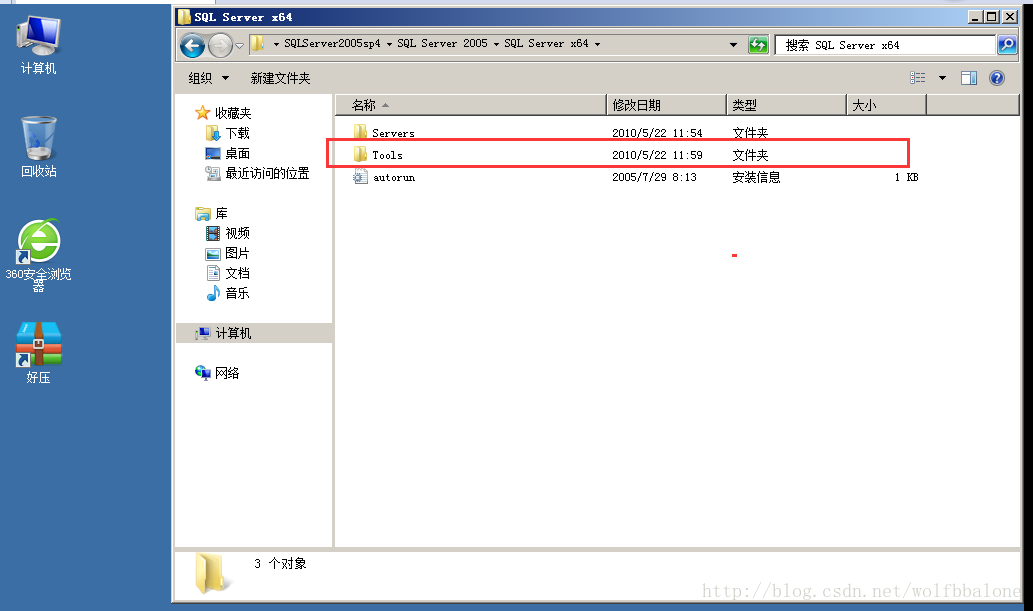
找到了SqlRun_Tools.msi
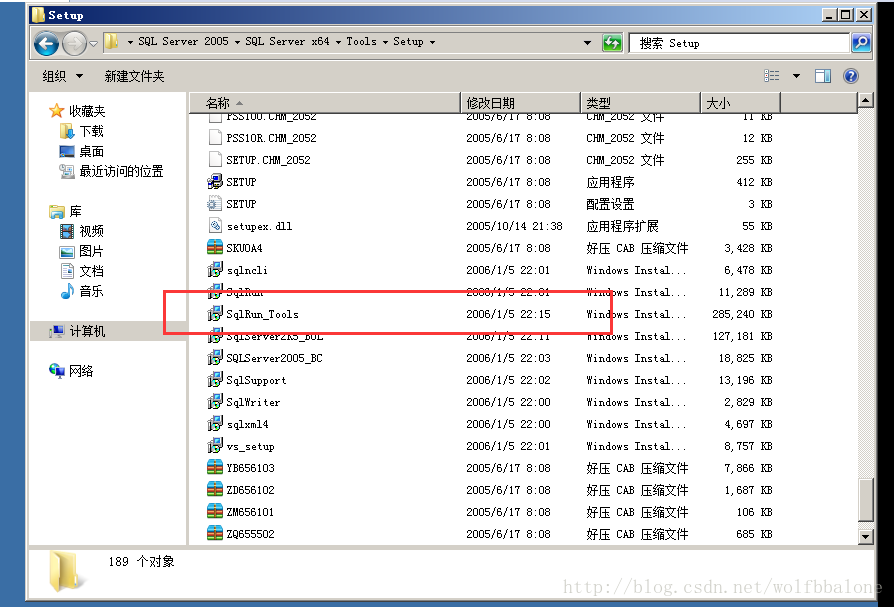
抱着试一下的态度,运行cmd命令提示符,切换到当前目录,直接上图:
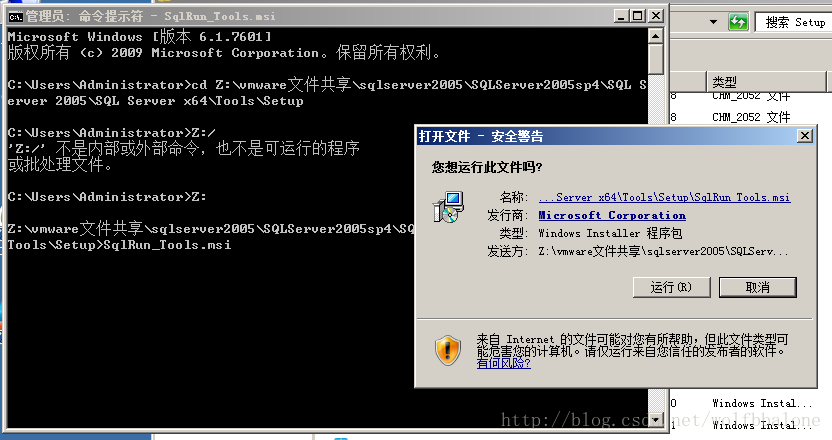
点击运行,选择更新已安装的组件
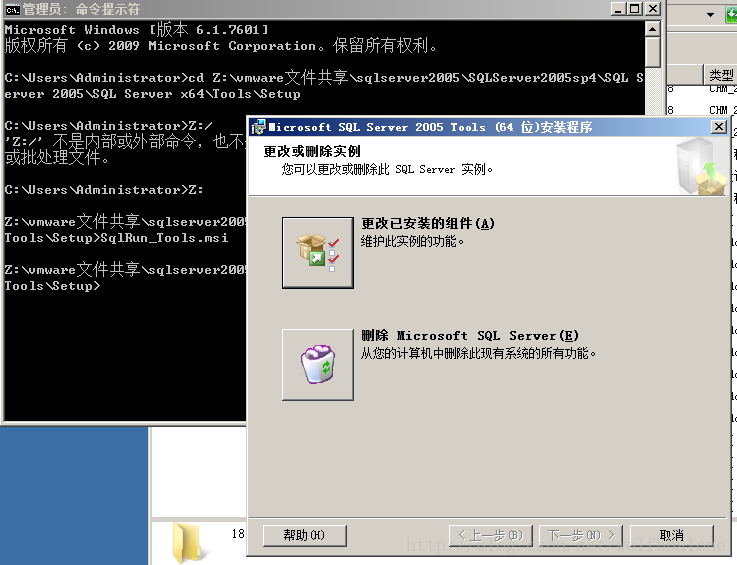
重新选择一遍:
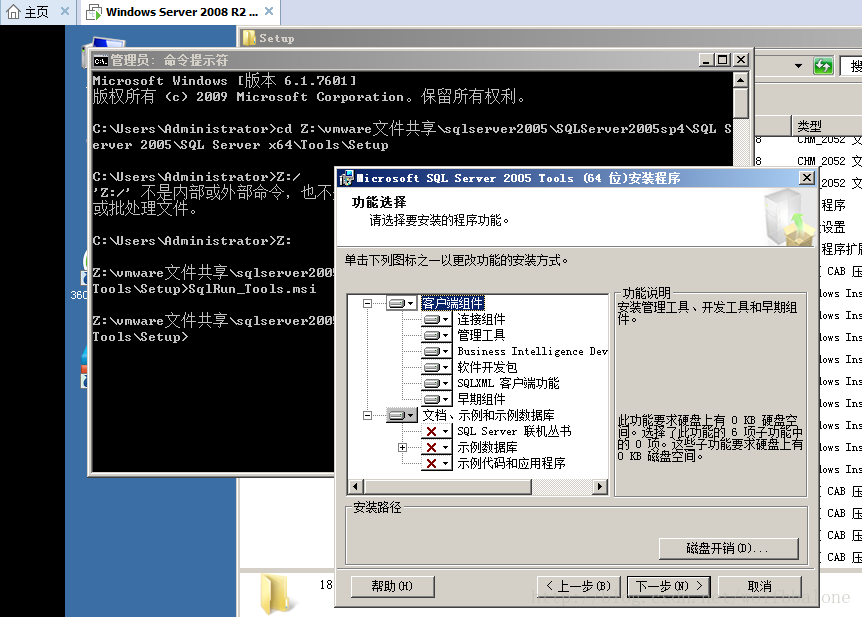
运行完成后出现了sql Management Studio管理工具
安装完Microsoft sql server后系统没出现SQL Server Management Studio
最新推荐文章于 2023-02-18 16:56:44 发布








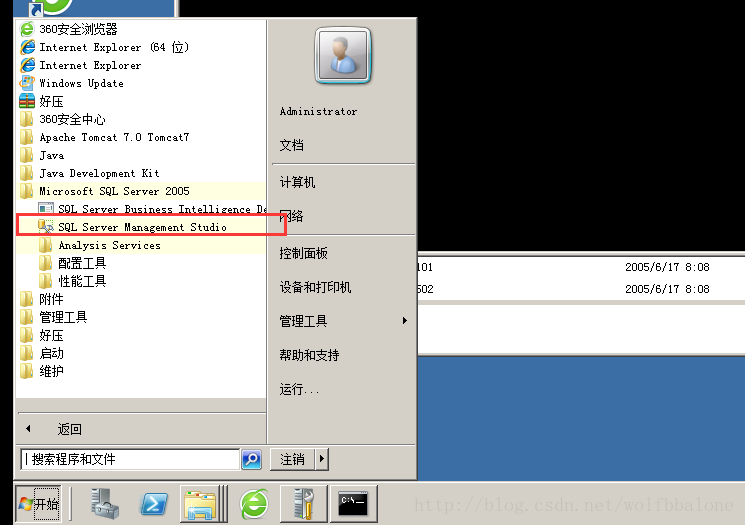













 5607
5607











 被折叠的 条评论
为什么被折叠?
被折叠的 条评论
为什么被折叠?








